
modus ikke forstyrr på Discord Det lar oss unnvike applikasjonen fullstendig, men uten å gi opp alle funksjonene den tilbyr oss og som ikke er få. Det er imidlertid ikke alle som drar full nytte av det.
Hvis du vil vite hva ikke forstyrr-modus er i Discord, hva er det for og alt det tilbyr oss, jeg inviterer deg til å fortsette å lese, hvor vi skal løse disse og andre spørsmål du har om denne applikasjonen.
Hva er Discord

Discord har blitt et utmerket kommunikasjonsverktøy. Selv om det opprinnelig ble opprettet for å dekke et behov som de fleste nettspill ga oss, har det utviklet seg til flere nisjer under koronaviruspandemien.
I likhet med Telegram er Discord et utmerket kommunikasjonsverktøy mellom store brukergrupper i tillegg til å være en informasjons- og formidlingskanal som lar oss komme i kontakt med millioner av mennesker rundt om i verden med samme smak og hobbyer.

Discord fungerer basert på servere. En server er en slags offentlig chat hvor brukere kan samhandle med andre og bli informert om emnene som interesserer dem mest.
Selv om videospill fortsatt er hovedaktiviteten deres, kan vi også finne alle typer aktiviteter som er helt borte fra den sektoren.
Hva Discord Ikke forstyrr-modus betyr

Discords ikke forstyrr-modus lar oss deaktivere alle varsler fra applikasjonen, både i mobilversjonen og for datamaskiner.
Når vi har aktivert denne modusen, kan vi fortsette å bruke applikasjonen uten noen begrensning utover å ha deaktivert alle varsler, noe som lar oss koble til i en spesifikk aktivitet og unngå distraksjoner.
Når vi har aktivert denne modusen, viser avataren vår en rød sirkel med et minustegn. På denne måten vil alle brukere som ønsker å kontakte oss vite at vi har aktivert denne modusen, så vi vil ikke nødvendigvis svare umiddelbart.

Alle direktemeldinger blir også stilnet hvis noen nevner oss eller legger oss til en server. Denne modusen fungerer på samme måte som hvis vi slår av smarttelefonen vår, kan vi fortsette å bruke den, men vi vil ikke motta noe varsel.
Med denne modusen aktivert, må vi manuelt sjekke alle varslene vi kan ha mottatt mens ikke forstyrr-modusen er aktivert.
Slik aktiverer du Ikke forstyrr-modus på Discord på PC
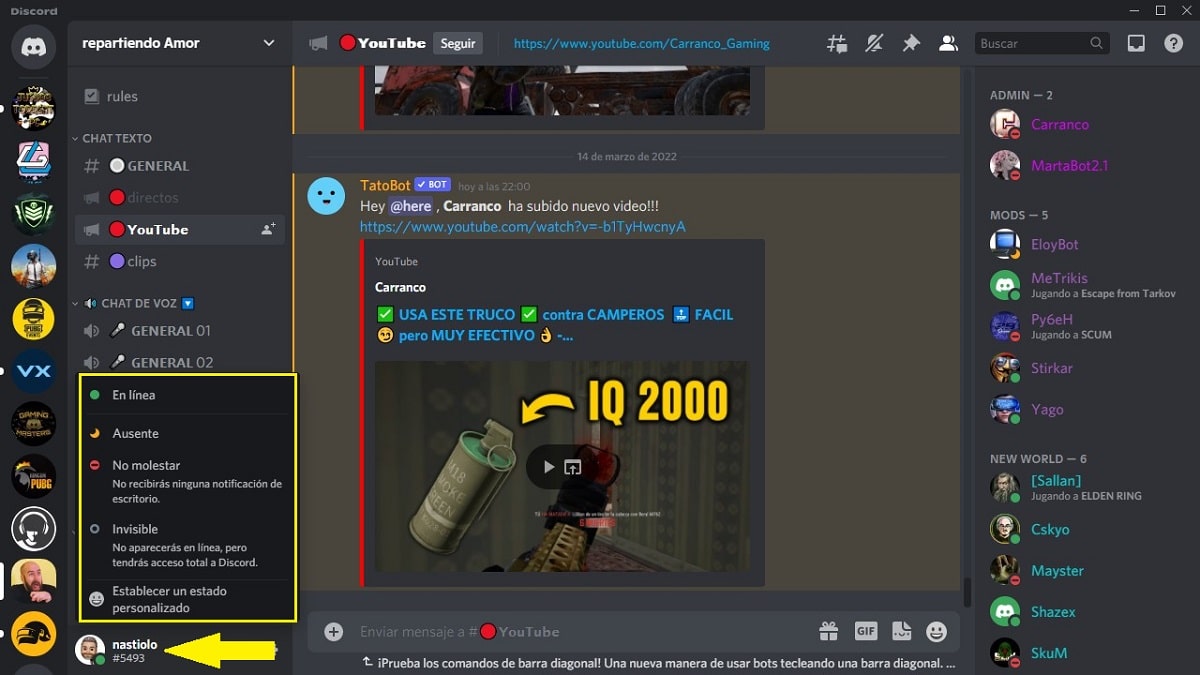
For at en funksjon skal fange seg, må den være enkel å slå av og på, og denne Discord-modusen er det. For å aktivere Discord ikke forstyrr-modus, må vi utføre trinnene som jeg viser deg nedenfor:
- Først av alt åpner vi applikasjonen og klikker på avataren som representerer Discord-kontoen vår.
- Tre alternativer vil vises:
- På linje
- Fraværende
- Ikke forstyrr
- Invisible
- Blant alle disse alternativene velger vi Ikke forstyrr.
I det øyeblikket, ved siden av avataren vår, vil den grønne prikken ha blitt erstattet av et rødt ikon med en linje inni.
Hvordan slå av ikke forstyrr-modus på Discord på PC
- Vi åpner applikasjonen og klikker på avataren som representerer Discord-kontoen vår.
- Tre alternativer vil vises:
- På linje
- Fraværende
- Ikke forstyrr
- Invisible
- Blant alle disse alternativene velger vi Online.
Fra dette øyeblikket vil den røde prikken ved siden av avataren vår bli erstattet av en grønn prikk.
Aktiver ikke forstyrr-modus i Discord på smarttelefonen
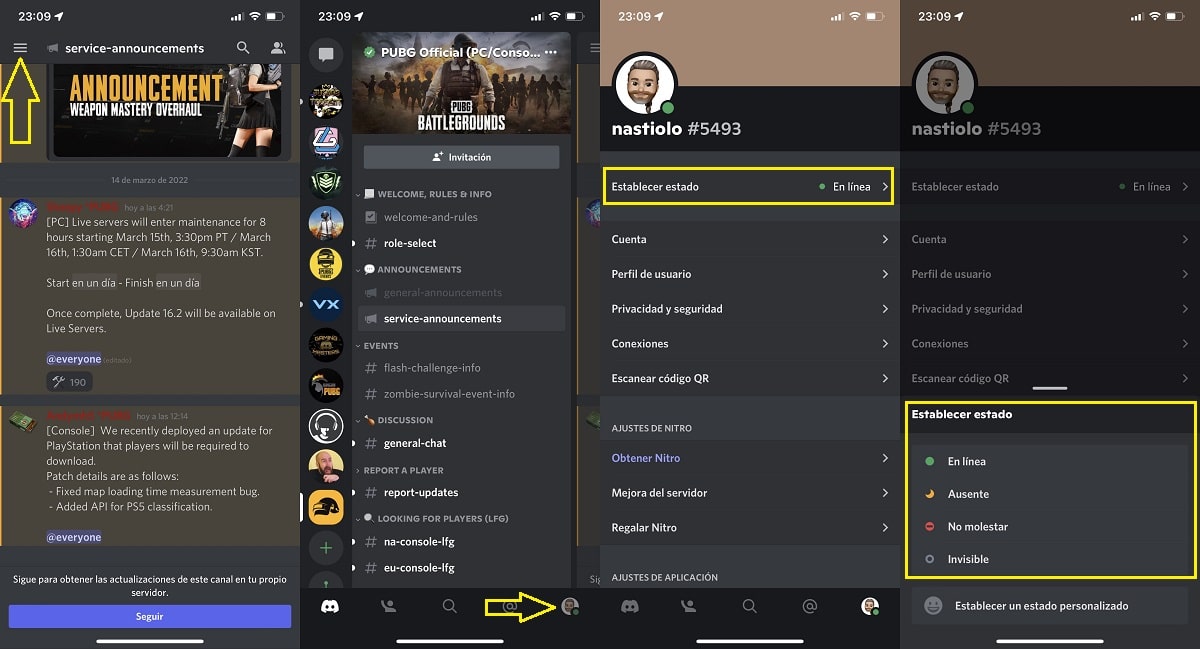
Selv om prosessen for å aktivere Ikke forstyrr-modus på Discord er lik på mobile enheter, er det ikke så raskt å aktivere den som på skrivebordet.
For å aktivere ikke forstyrr-modus i Discord på smarttelefonen, må vi utføre trinnene som jeg viser deg nedenfor:
- Først av alt åpner vi applikasjonen.
- Hvis vi ikke er på hjemmesiden, klikker du på de tre horisontale linjene i øvre venstre hjørne av skjermen.
- Deretter klikker vi på bildet av avataren vår i nedre høyre hjørne.
- Klikk deretter på Angi status og velg Ikke forstyrr-alternativet.
I det øyeblikket, ved siden av avataren vår, vil den grønne prikken ha blitt erstattet av et rødt ikon med en linje inni.
Slå av ikke forstyrr-modus i Discord på smarttelefonen
- Først av alt åpner vi applikasjonen.
- Hvis vi ikke er på hjemmesiden, klikker du på de tre horisontale linjene i øvre venstre hjørne av skjermen.
- Deretter klikker vi på bildet av avataren vår i nedre høyre hjørne.
- Klikk deretter på Angi status og velg alternativet Online.
Fra dette øyeblikket vil den røde prikken ved siden av avataren vår bli erstattet av en grønn prikk.
Når du ikke skal bruke ikke forstyrr-modus
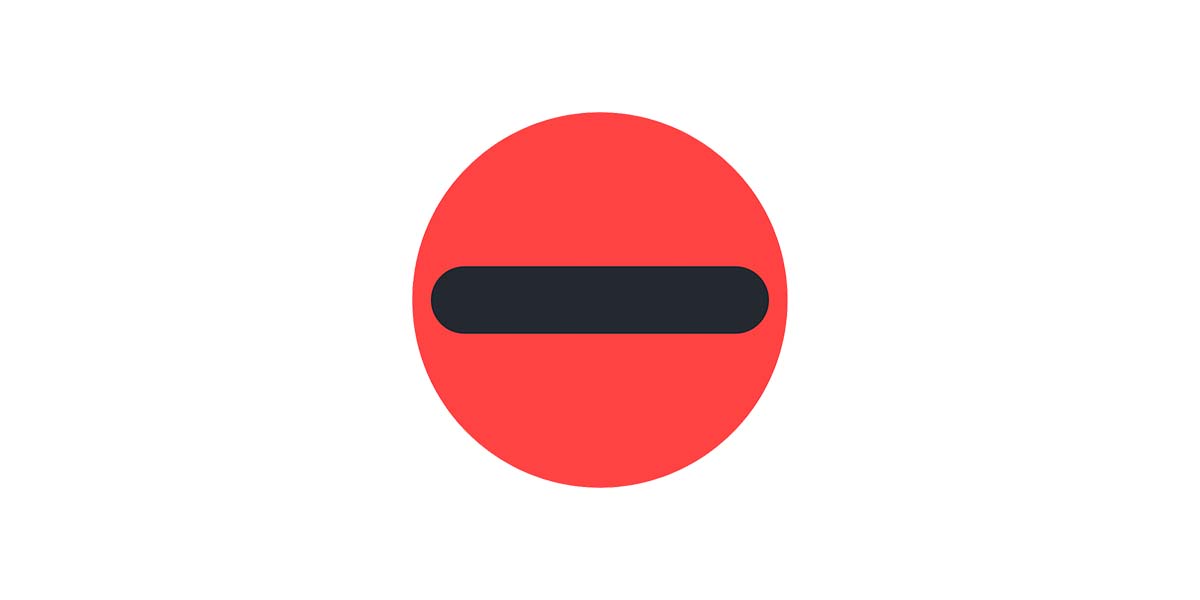
Hvis du kun ønsker å dempe en spesifikk bruker eller server, kan du gjøre det direkte i server- og brukeralternativene (avhengig av tilfelle).
Å aktivere ikke forstyrr-modus er ikke løsningen, siden denne modusen informerer andre brukere om at du ikke vil bli forstyrret, og det er sannsynlig at de vil spørre deg om noe viktig hvis de ikke vil forstyrre deg (tilgi redundansen) .
Siden du ikke får noen varsler, vil du heller ikke se om noen har sendt deg en melding med mindre du sjekker meldingene manuelt én etter én.
Derfor er Ikke forstyrr-statusen for alle tilfeller og bør bare brukes i et spesifikt tilfelle. Denne modusen er ideell for personer som regelmessig bruker Discord som sitt viktigste kommunikasjonsverktøy.
Ideelt sett vil Discord tillate brukere å lage en spesifikk mod som brukeren kan konfigurere (utover alternativene som lar oss lage vår egen mod).
På denne måten kan brukeren lage en hvit liste der de kan legge til alle brukerne og serverne som de vil at varsler skal høres fra og resten, la oss kalle det en svarteliste, inkludere resten av brukerne og serverne som vi gjør fra ønsker ikke å motta noen melding.